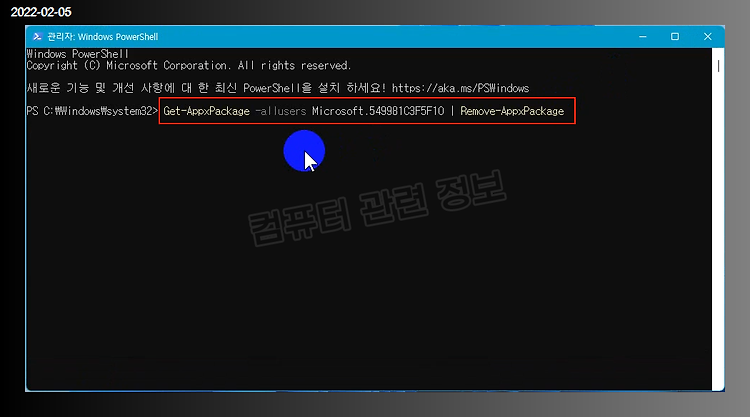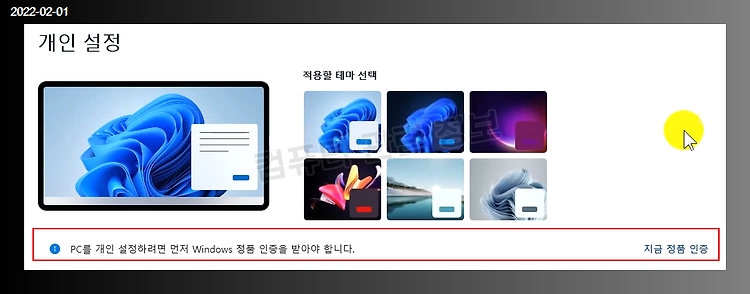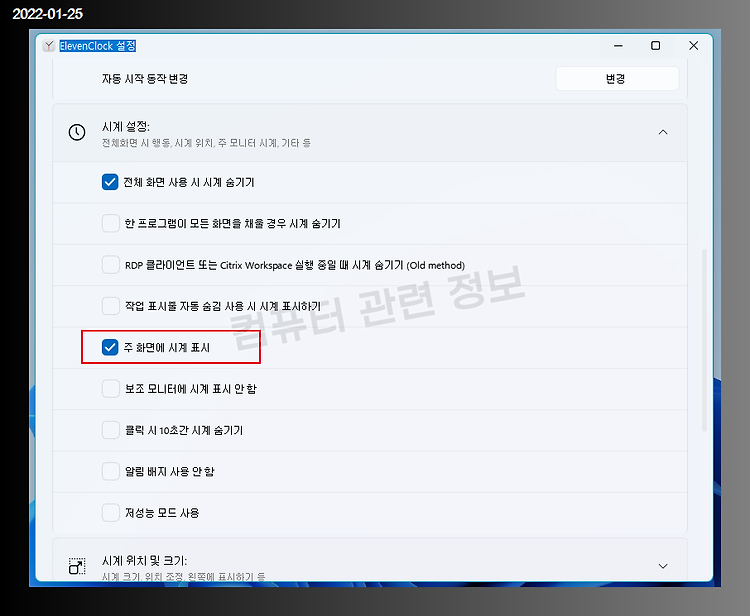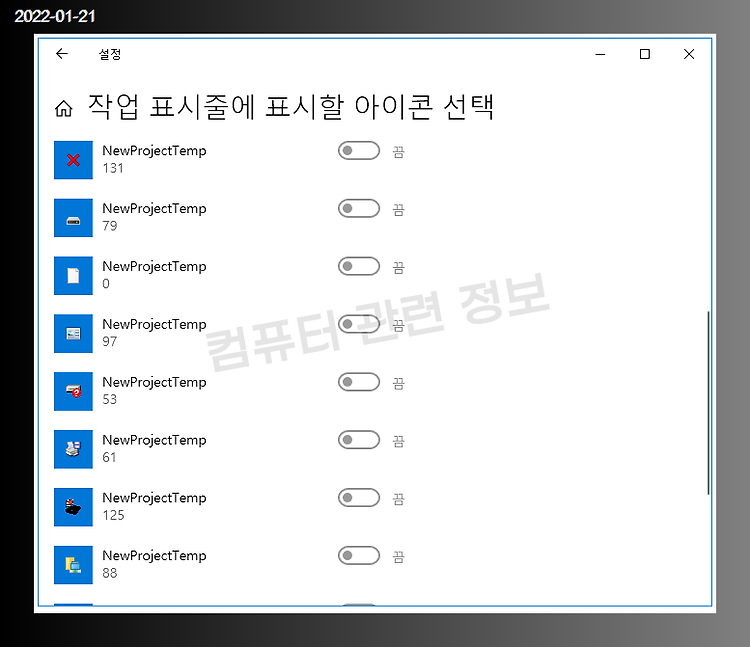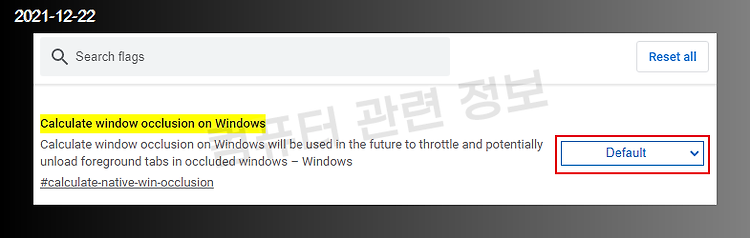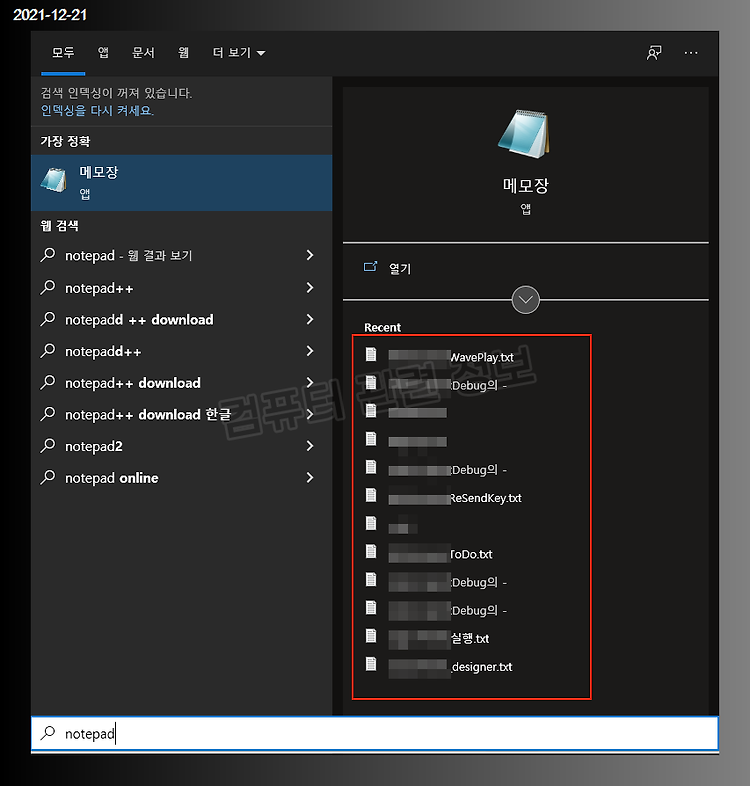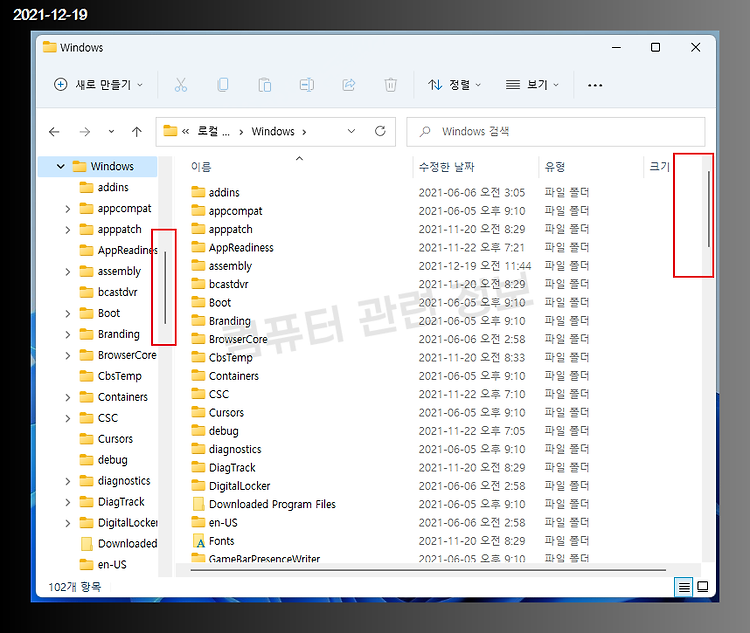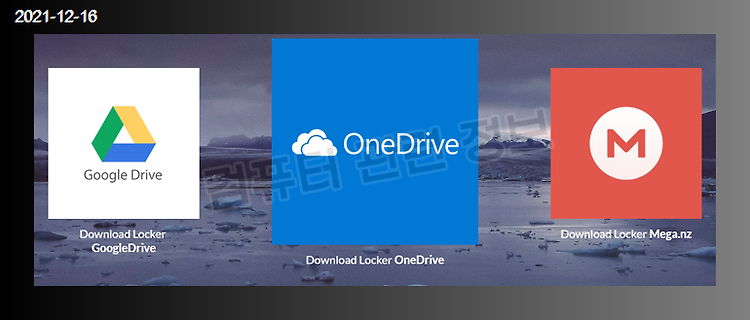윈도우 11 운영체제에서 코타나(Cortana) 앱을 삭제하는 방법에 대해서 알아보겠습니다. 이 앱은 기본적으로 비활성화가 되어 있어서 설정에서는 바로 삭제를 할수가 없는데요. 파위쉘 명령어를 사용하면 삭제가 가능합니다. 윈도우11에서 테스트했지만 윈도우 10에서도 같은 방법으로 작업하면 됩니다. 작업표시줄에 있는 코타나 아이콘입니다. (고정한 상태) 앱 실행화면입니다. 해당 지역에서는 사용할 수 없다고 나오네요. 시작 - 검색에서 powershell 을 입력하고 관리자 권한으로 실행하세요. 사용자 계정 컨트롤 메세지가 나오는데 예를 클릭하세요. 파웨쉘 프롬프트가 나오는데 아래 명령어를 복사해서 붙여넣기 하세요. Get-AppxPackage -allusers Microsoft.549981C3F5F10 |..